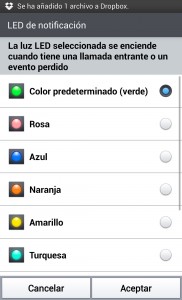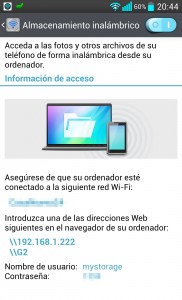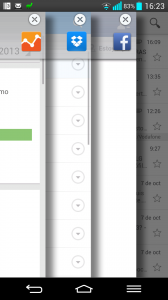LG G2: Trucos y consejos para sacarle el máximo partido

Llevamos ya una semana probando el LG G2, un teléfono excelente en todos los aspectos del que pronto publicaremos un extenso análisis, y cada día vamos descubriendo cosas nuevas.
Aquí os traemos una recopilación de trucos y consejos para el LG G2 que quizás no conozcas. Entre ellos encontrarás la forma de activar la Cámara de Fotos y QuickMemo sin encender la pantalla, hacer uso del gestor de portapapeles, acceder a los ficheros del teléfono vía Wi-Fi, personalizar el color del LED para cada contacto, etc.
1. Personalizar el color del LED para cada contacto
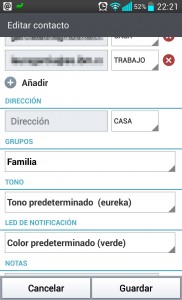
Al editar un contacto podemos elegir el color con el que queremos que se ilumine el LED cuando tenemos una llamada entrante o un evento perdido de ese contacto.
Podemos elegir entre verde, rosa, azul, naranja, amarillo, turquesa, morado, rojo y verde claro.
2. Activar Cámara y QuickMemo con la pantalla apagada
Estando la pantalla apagada, si mantienes pulsado durante tres segundos el botón de Volumen Abajo, el teléfono se desbloquea y se activa la aplicación Cámara automáticamente. Del igual forma, si haces este proceso con el botón de Volumen Arriba, se activa la aplicación QuickMemo.
3. Activar el Gestor de Portapapeles
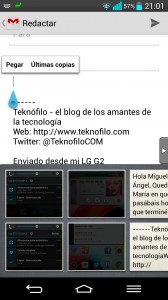
Para acceder al portapapeles, colócate en una caja de texto vacía, pulsa durante unos segundos sobre ella y elige Ultimas copias.
En la parte inferior de la pantalla aparecerán en pequeño todas las imágenes y textos que has ido copiando al portapapeles y podrás seleccionar cualquiera de ellos. Si mantienes uno de ellos apretado, podrás eliminarlo del historial.
4. Ver fondo de pantalla sin iconos
Si haces el gesto de pinza con los dedos hacia fuera, se esconden todos los widgets e iconos del escritorio, y solamente se ve el fondo de la pantalla. Aunque no tiene gran utilidad, puede ser de interés de aquellos que tengan una fotografía como fondo y quieran verla sin nada que la tape.
5. Acceder a los ficheros del teléfono por Wi-Fi
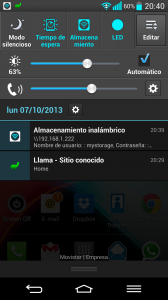
Una vez activado, en la barra de notificaciones aparece la dirección IP de nuestro teléfono y podemos acceder desde un PC poniendo \\dirección IP o, más sencillo aún, \\G2.
Es posible incluso crear un acceso directo en el escritorio de tu ordenador para acceder fácilmente al almacenamiento del teléfono.
6. Borrar o Compartir imágenes desde la Galería
Cuando estás viendo imágenes en la galería y haces el gesto de pinza hacia dentro con los dedos, tienes la posibilidad de borrar o compartir rápidamente una imágen arrastrándola hacia arriba o hacia abajo respectivamente.
7. Capturar la imagen de la pantalla cómodamente
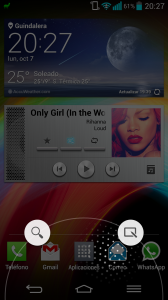
Una forma sencilla es arrastrar el dedo desde el botón inicio hasta arriba y después a la derecha, para seleccionar la opción de Quick Memo. Desde ahí es posible guardar la imagen de la pantalla.
Otra posibilidad es deslizar hacia abajo la barra de estado y seleccionar dese allí Quick Memo.
Por supuesto sigue siendo posible capturar una imagen pulsando a la vez el botón de encendido y la tecla de volumen Abajo, pero es realmente difícil.
8. Ahorrar batería gracias a Smart Screen
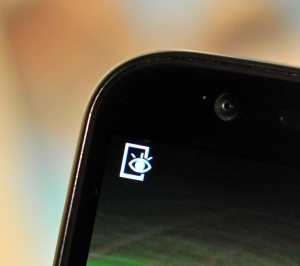
Si combinamos esta funcionalidad con un tiempo corto de espera de la pantalla, por ejemplo 30 segundos, conseguimos ahorrar batería gracias a que la pantalla se apaga rápidamente tras medio minuto de inactividad pero, a la vez, evitamos el molesto apagado automático de la pantalla cuando estemos leyendo un e-mail o una web, ya que SmartScreen detectará que estamos mirando la pantalla.
Smart Screen solo se activa unos segundos antes de que se agote el tiempo de espera durante unos instantes, por lo que su consumo de batería es mínimo.
 9. Minimizar aplicaciones en uso
9. Minimizar aplicaciones en uso
El LG G2 posee la función Quickslide que permite guardar una aplicación en ejecución arrastrándola hacia la izquierda con tres dedos y traerla de nuevo a la pantalla repitiendo el mismo gesto de tres dedos hacia la derecha.
QuickSlide soporta un máximo de tres aplicaciones, pero resulta muy cómodo para minimizar y maximizar rápidamente una aplicación en ejecución.
Fuente: Elaboración propia y Android Authority